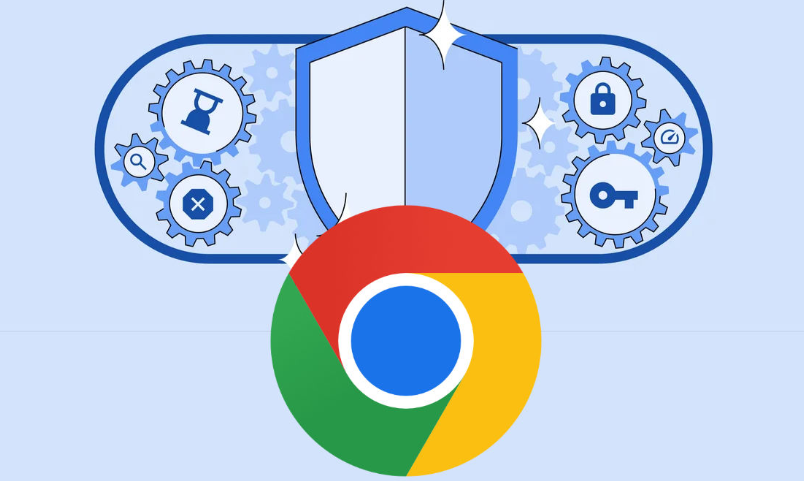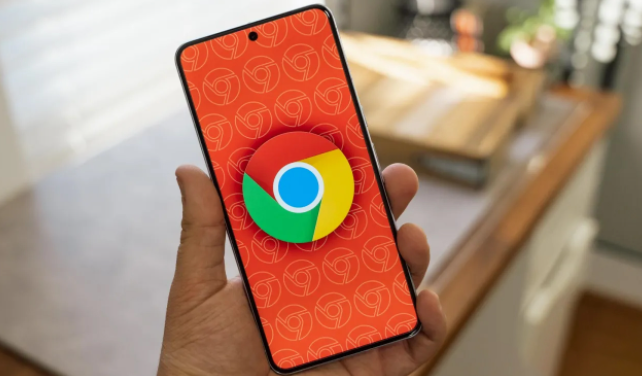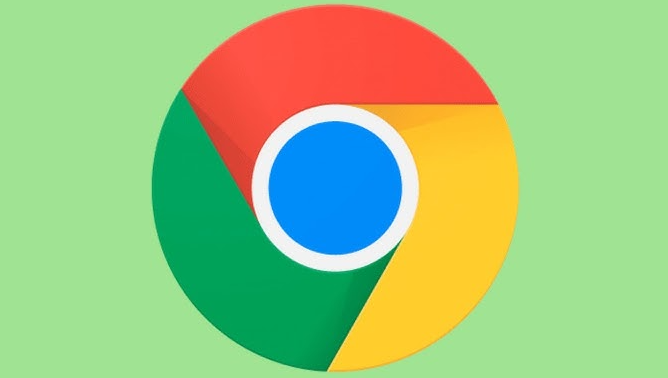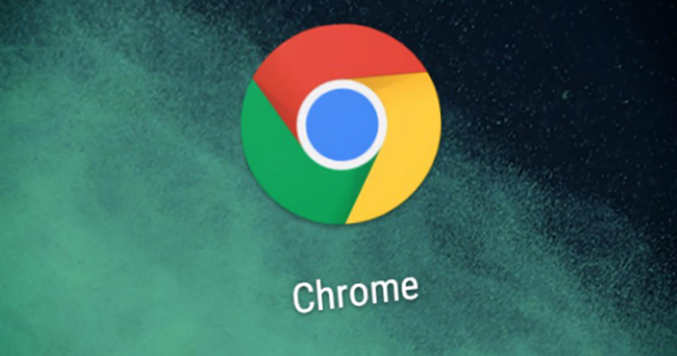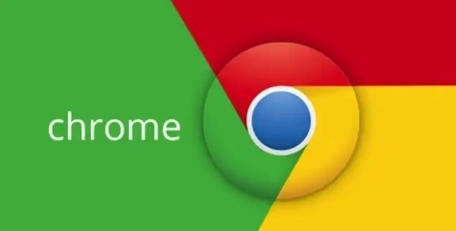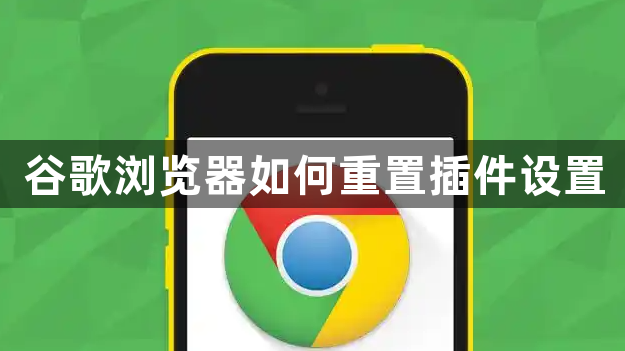
1. 通过扩展程序页面重置:打开Chrome浏览器,点击右上角的三个点菜单按钮,选择“更多工具”-“扩展程序”,或者直接在地址栏输入`chrome://extensions/`并回车,打开扩展程序管理页面。在该页面中,找到需要重置设置的插件,点击插件下方的“重置”按钮(如果有的话),将插件的设置恢复到默认状态。若插件没有提供“重置”按钮,可尝试手动将插件的各项设置调整为默认值,例如显示模式、快捷键、权限等,完成设置后重启浏览器使设置生效。
2. 重新安装插件:在扩展程序页面中找到需要重置设置的插件,点击插件旁边的“删除”按钮,将其从浏览器中移除。然后重新访问该插件的官方网站或应用商店,下载并安装最新版本的插件。安装完成后,插件的设置将恢复到初始状态,你可以根据需要重新进行配置。
3. 恢复默认设置:点击浏览器右上角的三个点菜单按钮,选择“设置”,在设置页面左侧菜单栏中选择“重置和清理”,然后选择“恢复为原始默认设置”或“重置所有设置到默认值”等选项(具体表述可能因浏览器版本而异),这将重置浏览器的所有设置,包括插件设置。